- Startseite
- Unterschiedliche Verwendung von Bildern und Filmen
- Bilder drucken
- Einstellungen für das Drucken von Bildinformationen
Schriftgröße
- K
- M
- G
Einstellungen für das Drucken von Bildinformationen
Sie können Informationen, z. B. den Dateinamen von Bildern, das Aufnahmedatum und Kameraeinstellungen unter Bildseiten anordnen und drucken. Sie können einen Titel, Text oder die Anzahl der zu druckenden Zeilen in die Kopf- oder Fußzeilen einfügen.
Markieren Sie auf dem Bildschirm für die Druckeinstellung [Bildinformationen drucken] und klicken auf [Einstellungen...] rechts vom Kontrollkästchen, um den Bildschirm [Bildinformationen drucken] anzuzeigen.
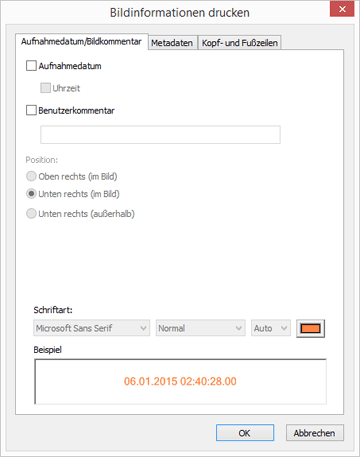
Register [Aufnahmedatum/Bildkommentar]
Aufnahmedatum und -uhrzeit werden aufgedruckt.
[Aufnahmedatum]
Ein Häkchen setzen, damit das Aufnahmedatum aufgedruckt wird. Wenn Sie zusätzlich [Uhrzeit] markieren, wird auch die Aufnahmezeit eingefügt.
[Text]
Markieren, um Text in das Feld einzugeben.
[Position:]
Bestimmt den Bereich, wo Aufnahmedatum/Uhrzeit aufgedruckt werden.
Durch Auswählen von [Oben rechts (im Bild)] oder [Unten rechts (im Bild)] wird Aufnahmedatum/Uhrzeit in das Bild gedruckt.
Durch Auswählen von [Unten rechts (außerhalb)] werden Aufnahmedatum/Uhrzeit rechts unter das Bild gedruckt.
[Schriftart:]
Stellt Schrift, Schriftstil (z. B. fett oder kursiv), Schriftgröße und Schriftfarbe ein.
Durch Auswählen von [Auto] für Schriftgröße wird automatisch die optimale Schriftgröße entsprechend des Bilddruckbereichs gewählt.
Register [Metadaten]
Druckt die in das Bild eingebetteten Metadaten.
Sie können gewisse Aufnahmeinformationen und die [Beschreibung] in den XMP/IPTC-Informationen drucken. Der Inhalt kann unter [Datei-/Kamera-informationen] in der Palette [Anpassungen/Metadaten] markiert werden.
Einzelheiten siehe "Metadaten anzeigen".
[Dateiname]
Markieren, damit die Dateinamen aufgedruckt werden.
[Aufnahmedatum]
Ein Häkchen setzen, damit das Aufnahmedatum aufgedruckt wird. Wenn Sie zusätzlich [Uhrzeit] markieren, wird auch die Aufnahmezeit eingefügt.
[Bildkommentar]
Wenn ein Häkchen gesetzt ist, wird der Inhalt des Felds [Bildkommentar] unter [Dateiinformationen 2] gedruckt.
[Beschreibung]
Wenn ein Häkchen gesetzt ist, wird der Inhalt des Felds [Beschreibung] der XMP/IPTC-Informationen gedruckt.
[Grundlegende Kameraeinstellungen], [Zusätzliche Kameradetails]
Druckt Aufnahmeinformation. Sie können die Elemente der Aufnahmeinformation zum Drucken wählen, indem Häkchen in die Kontrollkästchen gesetzt werden.
[Positionsdaten]
Druckt Positionsdaten.
Einzelheiten zu Positionsdaten siehe "Positionsdaten (Karte) verwenden".
[Ausrichtung:]
Setzt die Ausrichtung der Zeichenfolge beim Drucken der [Metadaten].
[Schriftart:]
Stellt Schrift, Schriftstil (z. B. fett oder kursiv) und Schriftgröße ein.
- Durch Auswählen von [Auto] für Schriftgröße wird automatisch die optimale Schriftgröße entsprechend des Bilddruckbereichs gewählt.
- Die Schriftfarbe wird abhängig von der Einstellung unter [Hintergrundfarbe:] automatisch auf schwarz oder weiß gesetzt.
Registerkarte [Kopf- und Fußzeilen]
Druckt Text, z. B. Titel oder Seitenzahlen, in der Kopf- oder Fußzeile.
[Kopfzeilen]
Ein Häkchen setzen, um Text in die Kopfzeile der Seite zu drucken.
Geben Sie den gewünschten Text in das Textfeld ein und wählen dann die Position der Kopfzeile.
- [Ausrichtung:]
- Legt die Position des eingegebenen Texts in der Kopfzeile fest.
[Seitenzahl]
Markieren, um die Seitenzahlen zu drucken. Außerdem können Sie das Layout für die Seitenzahl wählen.
- [Seiten insgesamt (1/2)]
- Druckt die Gesamtanzahl der Seiten rechts neben der Seitenzahl.
- [Position:]
- Die Anzeigeposition der Seitenzahlen von [Oben] (in der Kopfzeile) und [Unten] (in der Fußzeile) wählen
- [Ausrichtung:]
- Legt die Position der Seitenzahlen in Kopf- oder Fußzeile fest.
- Sie können die Seitenzahlen und den Text für Kopf-/Fußzeile nicht an die gleiche Position setzen.
[Fußzeilen]
Ein Häkchen setzen, um Text in die Fußzeile der Seite zu drucken.
Geben Sie den gewünschten Text in das Textfeld ein und wählen dann die Position der Fußzeile.
- [Ausrichtung:]
- Legt die Position des eingegebenen Texts in der Fußzeile fest.
[Schriftart:]
Stellt Schrift, Schriftstil (z. B. fett oder kursiv) und Schriftgröße ein.
- Durch Auswählen von [Auto] für Schriftgröße wird automatisch die optimale Schriftgröße entsprechend des Bilddruckbereichs gewählt.
- Die Schriftfarbe wird abhängig von der Einstellung unter [Hintergrundfarbe:] automatisch auf schwarz oder weiß gesetzt.
Aufnahmeinformation drucken
- Auch wenn ein gedrucktes Bild mit der in den Layouteinstellungen markierten Option [Zum Anpassen drehen] gedreht wird, wird die Position der Aufnahmeinformationen beim Drucken nicht beeinträchtigt.
- Einige Teile des Inhalts, die im Register [Metadaten] zum Drucken eingerichtet wurden, können abhängig vom Druckbereich nicht gedruckt werden.
